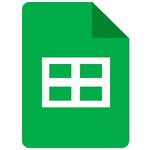
Pixel8系、Pixel7、Pixel7 Pro、Pixel7a、その他の Pixel でも同様の方法で設定できます。
スマートフォン版 Google スプレッドシートで、セルに入力した頭の0が消えてしまう時の対処法について解説します。
通常セルには数値としてデータが入力されます。電話番号など0から始まるデータを入力すると、頭の0は消えてしまいます。
数値として最初に0のデータが入力されると無視されるのは仕様です。しかし、数値としてではなく文字列として入力すると0が無視される事はありません。
最初の0を無視せず表示するには?
最初の0を表示させる方法として2つあります。
- 文字列として入力する
- シングルクォーテーションを使う
文字列として入力する
標準では数値として入力されるので、セルの書式設定で文字列として入力するように変更します。
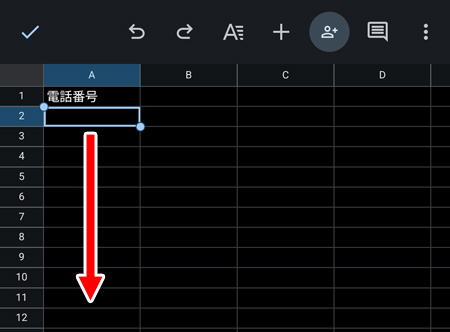
データを入力するセルをタップしてからスライドして、データ入力範囲を指定します。
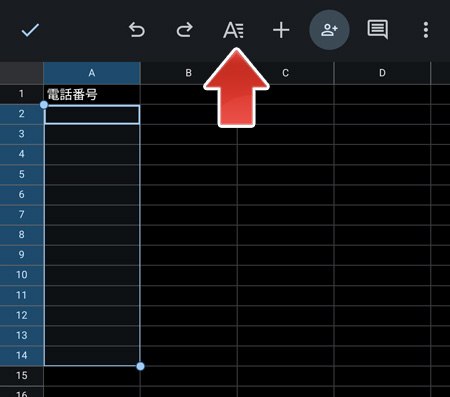
範囲指定したら、画面上部の「A」のボタンをタップします。
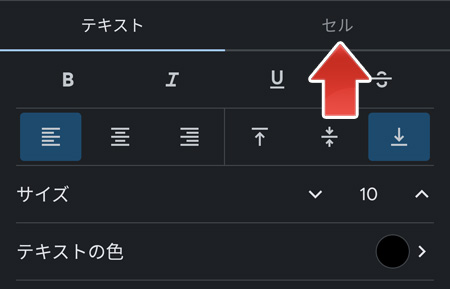
セルタブをタップします。
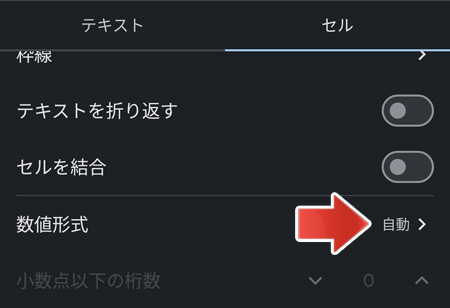
数値形式のメニューをタップします。
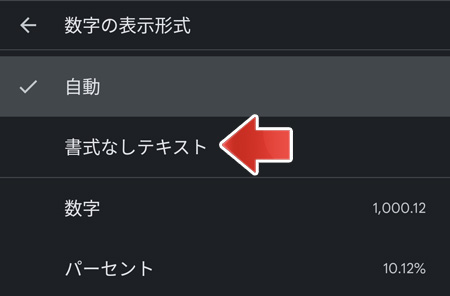
書式なしテキストをタップして左上の矢印ボタンで戻ります。
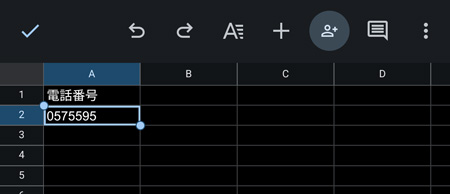
するとセルには文字列として入力されるようになり、0が無視されません。
シングルクォーテーションを使う
もう一つの方法は頭にシングルクォーテーション「'」を使う方法です。
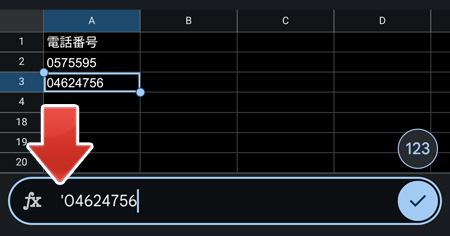
数値データの頭にシングルクォーテーションを付けると、入力されたデータはテキストデータとして認識され0が無視されません。
ただ、スマートフォンでシングルクォーテーションを入力するのが面倒なのが難点です。
関連記事
Google スプレッドシートでオートフィル(連続入力)する方法。